这篇文章主要为大家展示了“idea2017如何建立jsp工程及tomcat配置”,内容简而易懂,条理清晰,希望能够帮助大家解决疑惑,下面让小编带领大家一起研究并学习一下“idea2017如何建立jsp工程及tomcat配置”这篇文章吧。
1:创建新工程,无脑下一步
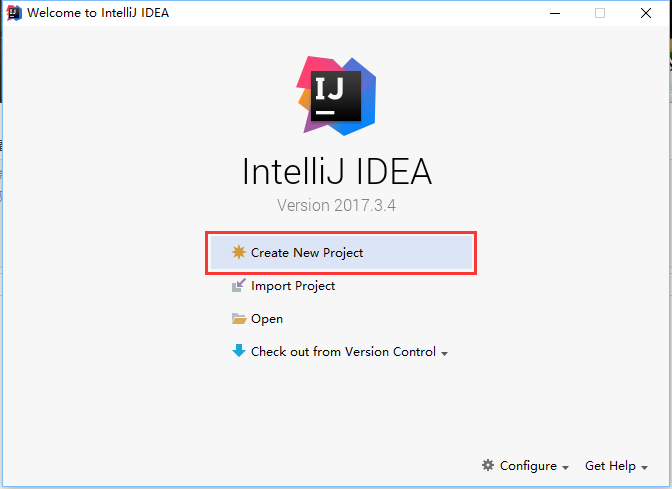

输入工程名称,选择地址,完事。
2:配置tomcat
先从tomcat官网下载zip包( https://tomcat.apache.org/download-90.cgi ),解压到某个位置,然后
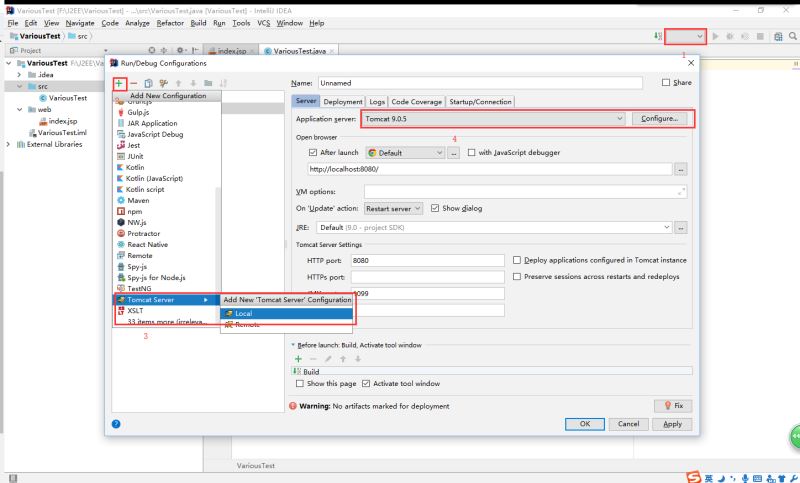
在4的位置添加tomcat地址,即可完成tomcat服务器配置。
还需要添加tomcat容器的servlet库:
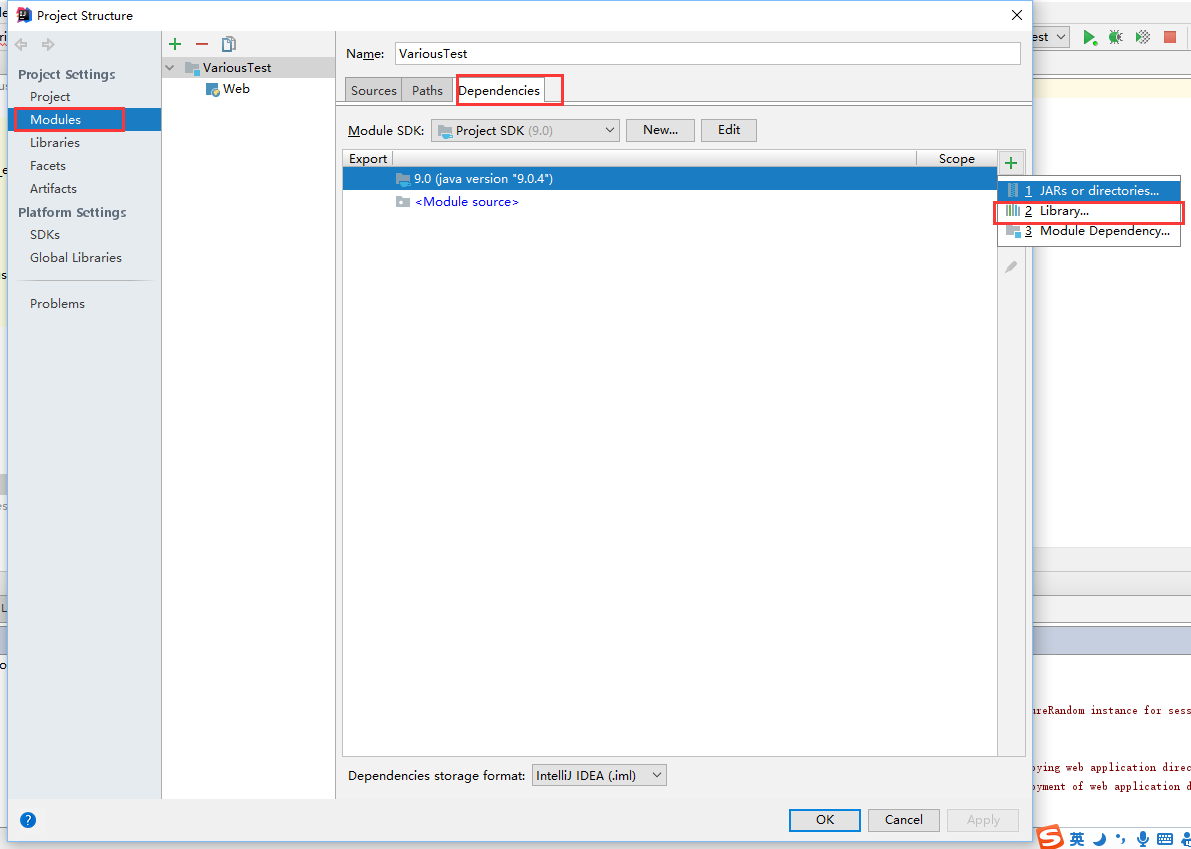
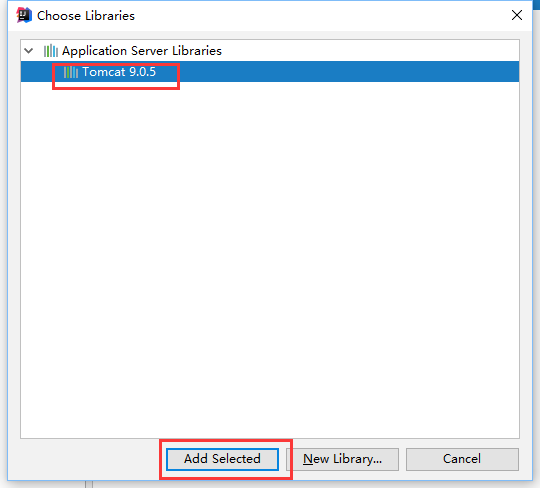
即可添加tomcat的库。
3:这时候,会提醒artifacts错误,点击Fix:

然后点击绿色小铅笔进行配置:
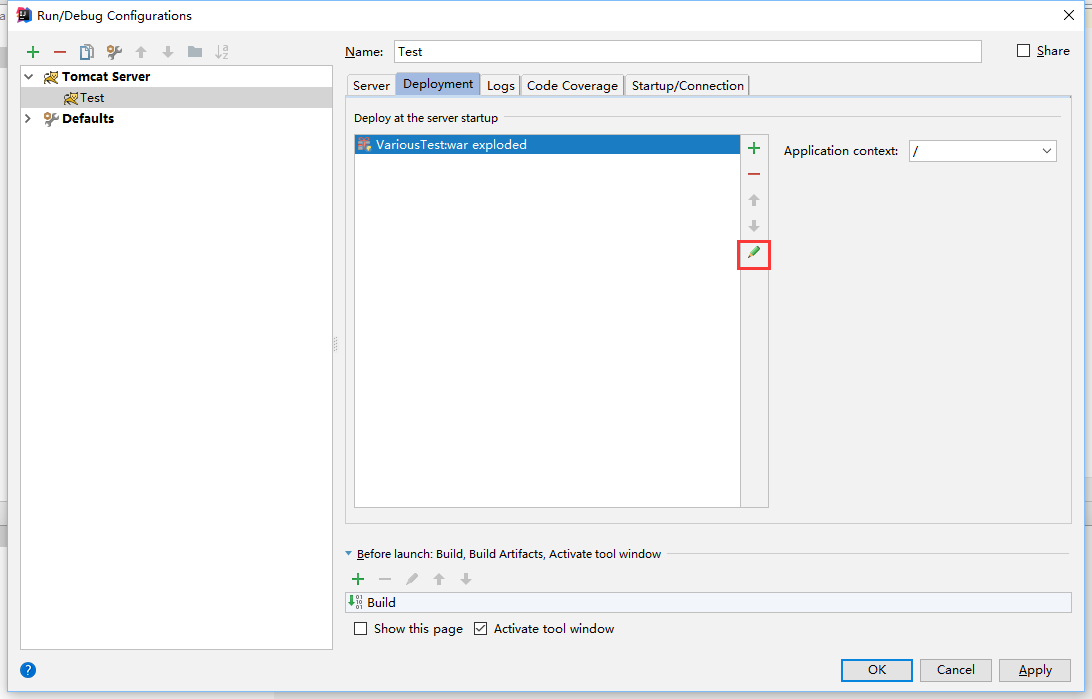
选中“WEB-INF”,然后“OK”即可:
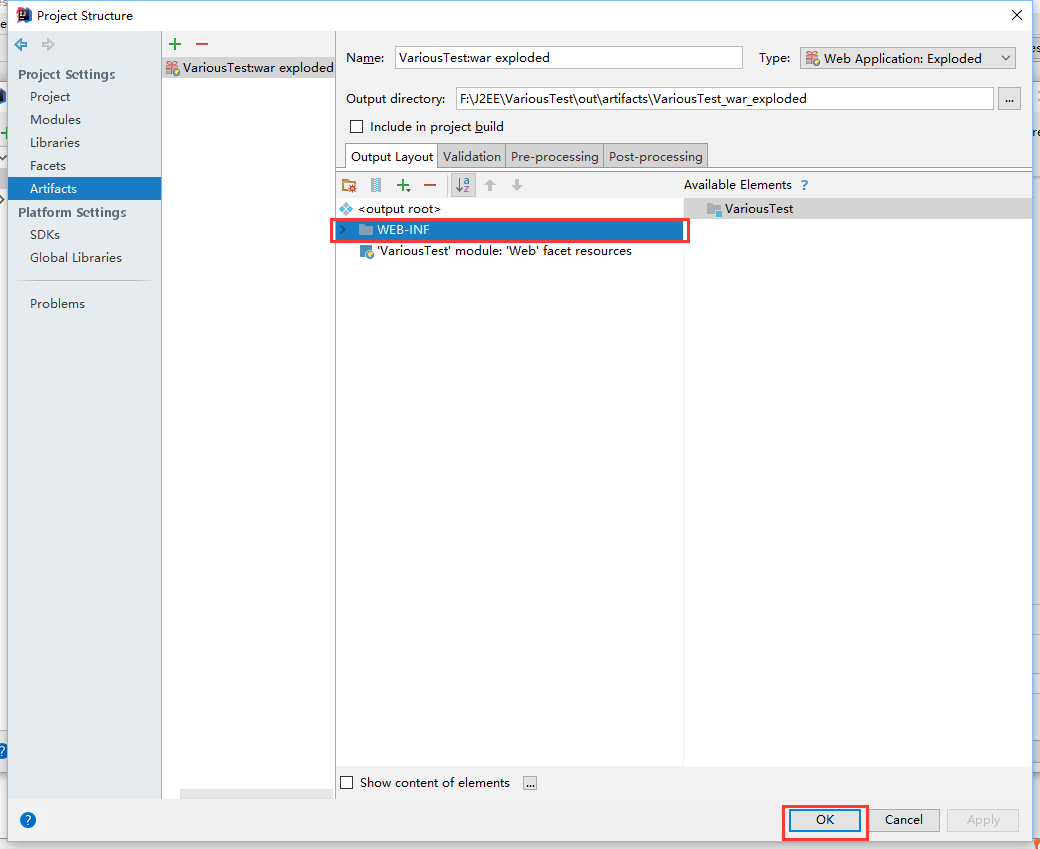
至此,点击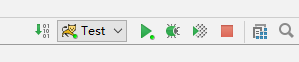 绿色三角即可开启服务器。
绿色三角即可开启服务器。
工程文件结构如下:
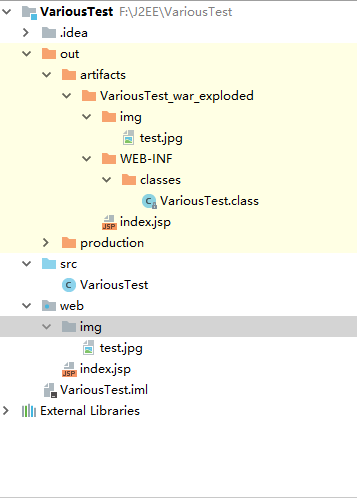
.idea:项目配置文件夹
out:项目生成文件夹,不用管,编译打包时根据src及web文件夹里的内容自动生成
src:源代码文件夹,所有的.java等文件都在这里面
web:网站文件夹,jsp文件及资源文件都在这里
文件修改后自动重新打包:
服务器配置中如下配置即可
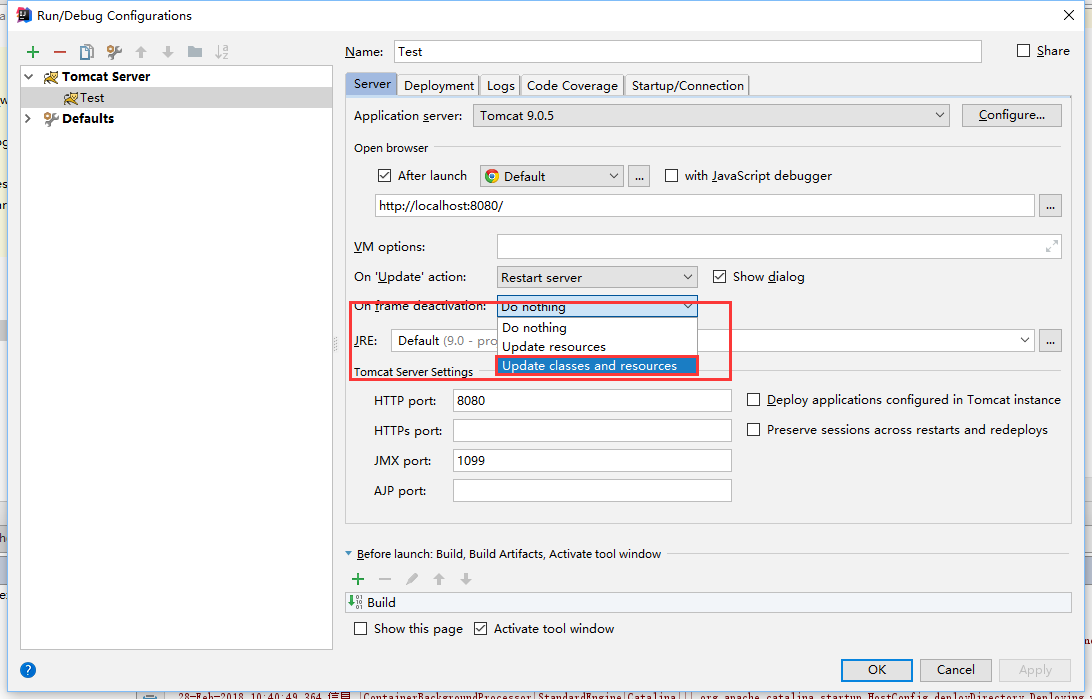
以上是“idea2017如何建立jsp工程及tomcat配置”这篇文章的所有内容,感谢各位的阅读!相信大家都有了一定的了解,希望分享的内容对大家有所帮助,如果还想学习更多知识,欢迎关注亿速云行业资讯频道!
亿速云「云服务器」,即开即用、新一代英特尔至强铂金CPU、三副本存储NVMe SSD云盘,价格低至29元/月。点击查看>>
免责声明:本站发布的内容(图片、视频和文字)以原创、转载和分享为主,文章观点不代表本网站立场,如果涉及侵权请联系站长邮箱:is@yisu.com进行举报,并提供相关证据,一经查实,将立刻删除涉嫌侵权内容。